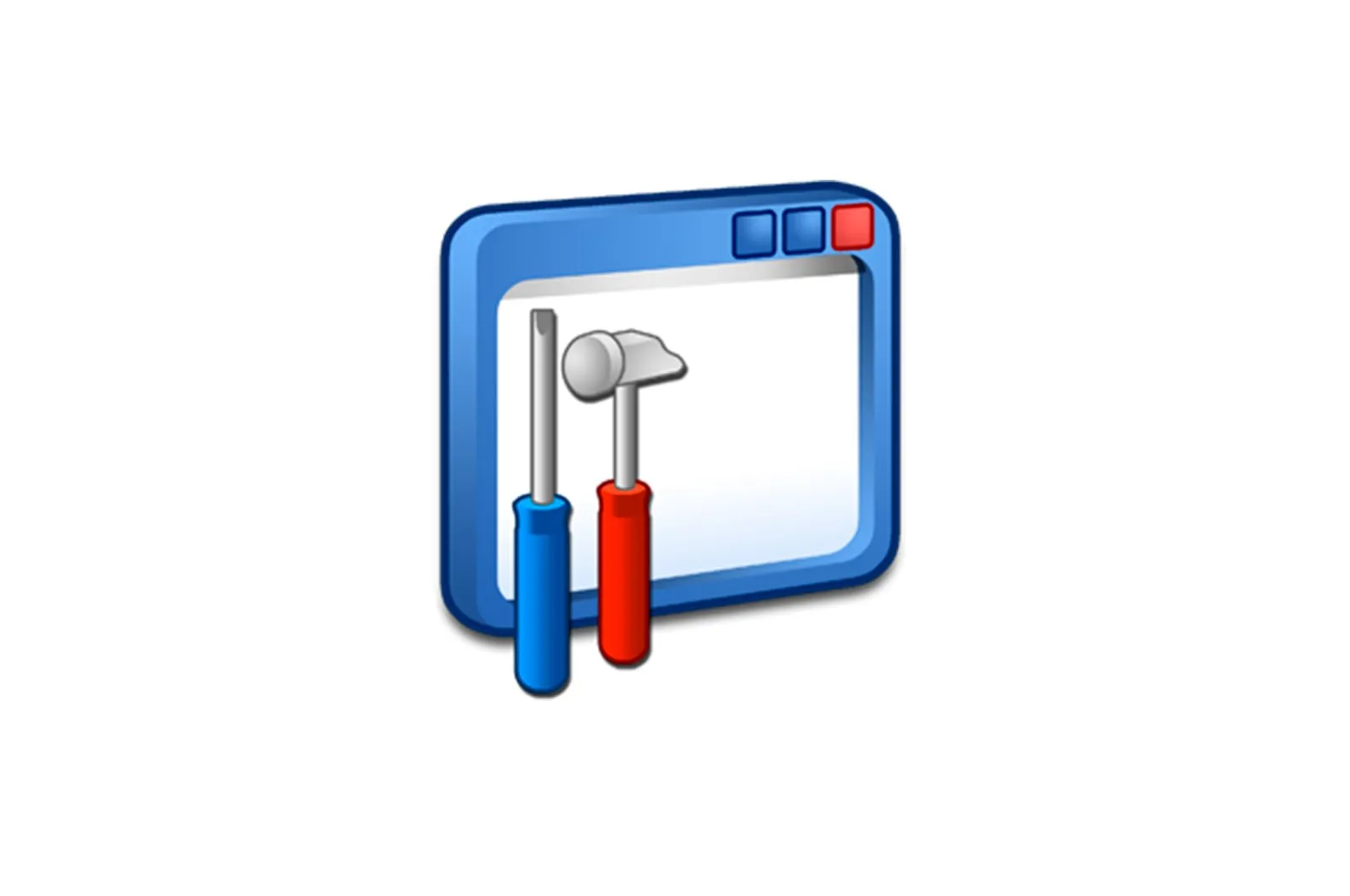
Agar bitta eshitish vositasi boshqasidan balandroq bo’lsa, nima qilish kerak haqida malumot
Uskuna tekshiruvi
Agar minigarnituradan foydalanganda, ulardan biri boshqasidan pastroq ovozda ekanligini ko’rsangiz, birinchi navbatda, qurilmaning o’zi tekshirilishi kerak, chunki muammo ovozni qayta ishlab chiqarish qismida bo’lishi mumkin. Bu material stereo rejimda tahrir qilinganida sodir bo’ladi, bu esa fazoviy tovushni beradi. Bu formatdagi kliplar yoki audiofayllarni ijro etish kamdan -kam uchraydi, lekin har ikkala quloqchinda ham ovoz balandligida farq bor.
Sinov vositasi sifatida biz odatda operatsion tizimda ovoz kartasi drayveri bilan birga o’rnatiladigan Realtek Sound Manager dasturini olamiz. Ilova belgisini asosiy ekranga qo’shilsa, vazifalar panelida topish mumkin yoki siz bajariladigan faylni topish uchun fayllar katalogini qidirishingiz mumkin.
Qo’shimcha ma’lumot: Windows 10-da Realtek HD Manager-ni qanday ochish mumkin
Keyin faqat har bir karnayga o’rnatilgan ovozli testni o’tkazish qoladi.
-
- Dasturda, tabda «Karnaylar». dinamik sozlamalarini o’rnating «Stereofonik» va sinovni boshlash uchun ijro etish tugmasini bosing.
- Avval chap quloqdan, keyin o’ng quloqdan kichik ovozli signal eshitilishi kerak. Quyidagi rasmda siz ovoz eshitilayotgan karnay ko’k doira bilan belgilanganini ko’rishingiz mumkin.
- Agar test natijalari to’liq aniq bo’lmasa, ovoz balandligini solishtirib, har bir karnayni o’zingiz bosing va alohida tinglang.
Yuqorida tavsiflangan asbobdan tashqari, minigarnituralarni maxsus onlayn xizmatlar yordamida ham sinovdan o’tkazish mumkin. Bu Realtek dispetcheri bo’lmagan yoki ularning sinovlari muammoni oydinlashtirmagan foydalanuvchilar uchun javob beradi.
Ko’proq o’qing: Quloqchinlardan shovqinni kamaytiring
Agar siz mutlaqo boshqa tovushlarni eshitgan bo’lsangiz, minigarniturangizni tekshirgan bo’lsangiz va ulardan biri har doim boshqasidan balandroq ovozda eshitilsa, muammoni hal qilish uchun quyidagi usullardan foydalaning.
1 -usul: Balansni sozlash
Quloqchinlar bilan apparat muammolarini bartaraf etishni boshlash mutlaqo oqilona yondashuv emas, chunki operatsion tizimning noto’g’ri konfiguratsiyasi bo’lishi va uni tuzatish sizga ko’p vaqtni tejash imkonini beradi. Birinchi narsa — balansni tekshirish: chap va o’ng minigarnituralar uchun ham xuddi shunday edi. Buni yuqorida aytib o’tilgan ovozli menejer orqali amalga oshirish mumkin.
Agar sizda bunday imkoniyat bo’lmasa yoki Windows -ning standart funktsiyasidan foydalaning. «10» da siz quyidagilarni qilishingiz kerak bo’ladi.
- Ochish «Boshlash». va ilovaga o’ting «Sozlamalar»..
- Birinchi katakchani bosing — «Tizim»..
- Sozlamalar bo’limiga o’ting «Ovoz»..
- Chiziqni toping «Qurilma xususiyatlari» ishlatilgan karnay tavsifi ostida va ustiga bosing.
- Siz muvozanat uchun javobgar bo’lgan ikkita slayderni ko’rasiz. To’liq o’lchov — bu kompyuterdagi ovozning umumiy hajmi, shuning uchun siz hozir biror narsa o’ynayotgan bo’lsangiz, uni 100% ga oshirmang. Ikkala slayder ham bir xil qiymatlarga ega ekanligiga ishonch hosil qiling.
Hamma foydalanuvchilar ham hali operatsion tizimning so’nggi versiyasiga o’tmagan va Windows 7 da ishlaydilar. Unda «Sozlamalar» ilovasi tasvirlanmagan, bu holatning algoritmini biroz boshqacha qiladi.
- Ochish «Boshlash». va o’ng panelda toping «Boshqaruv paneli»..
- Unda siz ikonka bilan qiziqasiz «Ovoz»..
- Yorliqda «Qayta ishlab chiqarish». siz minigarnituralarni ishlatayotganini ko’rasiz (odatda «Dinamiklar» deb ataladi va sukut bo’yicha foydalanish uchun o’rnatiladi). Uskunaning xususiyatlarini ochish uchun chiziqni ikki marta bosing.
- Yorliqqa o’ting «Darajalar». tugmachasini bosing «Balans»..
- Chap va o’ng quloqlarning muvozanatini slayderlar yordamida yoki maydonga o’zingiz qiymat kiritish orqali teng ravishda sozlang. Boshqa slayderlarga tegmang, chunki ular bu holatda faol emas va ularni sozlash hech narsaga olib kelmaydi.
Ko’proq o’qish: IPhone va iPad -ni minigarniturani masofadan boshqarish pulti bilan qanday ishlash kerak
2 -usul: virtual atrofdagi ovozni o’chiring
Bugungi kunda deyarli barcha ovoz kartalari drayverlari virtual atrofdagi ovozni qo’llab -quvvatlamoqda, bu ayniqsa o’q otishda, dushmanlarning joylashuvi muhim rol o’ynaydi. Biroq, bu funksiya kino yoki musiqa ijro etilganda ham ishlatiladi, bu tovushga yangi o’lchov keltiradi. Hamma minigarnituralar bu vazifani to’g’ri bajara olmaydi, shuning uchun bitta «quloq» boshqasidan pastroq o’ynaydi. Ovoz menejerida bu xususiyat asosiy yorliqni bir marta bosish bilan o’chiriladi «Virtual atrofdagi ovoz»..
Agar bu operatsion tizimga o’rnatilgan xususiyat bo’lsa, menyuni ochish uchun yuqorida tavsiflangan amallarni bajarish kerak bo’ladi «Qurilma xususiyatlari» menyusi.. U erda siz parametrni topasiz «Fazoviy ovoz formati». va ochiladigan ro’yxatdan siz ovozni o’chirish variantini tanlashingiz mumkin.
Agar virtual atrofdagi ovoz allaqachon o’chirilgan bo’lsa, keyingi usulga o’ting, chunki har bir quloqchin ovozi barqaror bo’ladi degan umidda uni yoqishning ma’nosi yo’q.
3 -usul: Qo’shimchalarni o’chiring
Ovoz kartasi drayverini o’rnatgandan so’ng operatsion tizimga qo’shilgan dasturda atrof -muhit va boshqa effektlar bilan bog’liq yaxshilanishlar ro’yxati mavjud. Ba’zida ularning ba’zilari yuqorida tasvirlangan funktsiyaga o’xshash ishlaydi va faqat ovozni yomonlashtiradi va foydalanuvchi quloqchinlardan biri jim bo’lib qolganini yoki boshqa muammolar borligini his qiladi. Biz barcha yaxshilanishlarni o’chirib qo’yishni va keyinroq ijro etilishini tekshirishni taklif qilamiz.
- В «Parametrlar». ochmoq «Qurilma xususiyatlari».
- Bu safar blokda. «Tegishli parametrlar» satrni bosing «Qurilmaning qo’shimcha xususiyatlari».
- Yorliqni bosing «Yaxshilanishlar». va barcha yaxshilanishlarni, shu jumladan ekvalayzerni qo’lda o’chirib qo’ying. Siz shuningdek elementni ishlatishingiz mumkin «Barcha ovoz effektlarini o’chirish»qo’lda barcha katakchalarni olib tashlashni oldini olish uchun.
Xuddi shu narsa Windows 7 da amalga oshiriladi, lekin bu qurilma xususiyatlari oynasiga o’tish «Boshqarish paneli» orqali amalga oshiriladi, biz ilgari sharhlaganmiz. Xuddi shu yorliqni toping va mos keladigan katakchalarni olib tashlash orqali yaxshilanishlarni o’chiring. Agar siz Realtek yoki boshqa ishlab chiqaruvchilarning Ovoz boshqaruvi menejeri bilan ishlashni xohlasangiz, ushbu dasturiy ta’minot effekt sozlamalarini tekshirishni unutmang.
4 -usul: Balansni o’zgartirish
Avvalroq, biz ikkita minigarnituradan bir xil tovushni ta’minlash uchun ularni bir xil balansga qo’yish kerakligini aytib o’tgan edik. Agar u avvalgidek sozlangan bo’lsa va boshqa usullar ham kerakli natijani bermasa, lekin siz ushbu uskunani jismonan ta’mirlashni kutmaysiz, siz ishchi echimga o’tishingiz mumkin — muvozanatni eng jim ovozli minigarnituraga o’tkazish.
Buning uchun muhokama qilingan menyuga kiring 1 usuliva slayderlarni shunday sozlangki, ovoz muvozanatli bo’lsin va siz quloqchin nosozligini aniqlay olmaysiz.
5-usul: simlarni qayta lehimlang
Oxirgi usul faqat payvandlash tamoyilini biladigan va operatsiyani o’zlari bajarishdan qo’rqmaydigan foydalanuvchilar uchun javob beradi. Sizga lehimli temir va oqim va qalay shaklidagi barcha aksessuarlar kerak bo’ladi. Odatda, minigarnituralarda apparat nosozligi borligi aniq bo’lganda va kabellar burishgan deb taxmin qilinsa, qayta lehimlash talab qilinadi. Quvvat simini to’liq buzilmagan joyga kesib oling, har bir kontaktni taqsimlang va pinni belgilash sxemasiga muvofiq qayta lehimlang.
Agar muammo dinamikning o’zida bo’lsa, masalan, suv kirgandan keyin, u faqat uni almashtirish yoki yangi minigarnituralarni sotib olish uchun ishlaydi. Afsuski, bu ta’mirlarni uyda bajarish qiyin: bir kishi maxsus bilim va ko’nikmalarga ega bo’lishi kerak, shuningdek mukammal ishlaydigan «donor» karnayiga ega bo’lishi kerak.
Biz sizning muammoingizda sizga yordam bera olganimizdan xursandmiz.
Texnologiyalar, Windows echimlari
Agar bitta eshitish vositasi boshqasidan balandroq bo’lsa, nima qilish kerak?